CITROEN BERLINGO VAN 2019 Navodila Za Uporabo (in Slovenian)
Manufacturer: CITROEN, Model Year: 2019, Model line: BERLINGO VAN, Model: CITROEN BERLINGO VAN 2019Pages: 320, PDF Size: 10.02 MB
Page 281 of 320
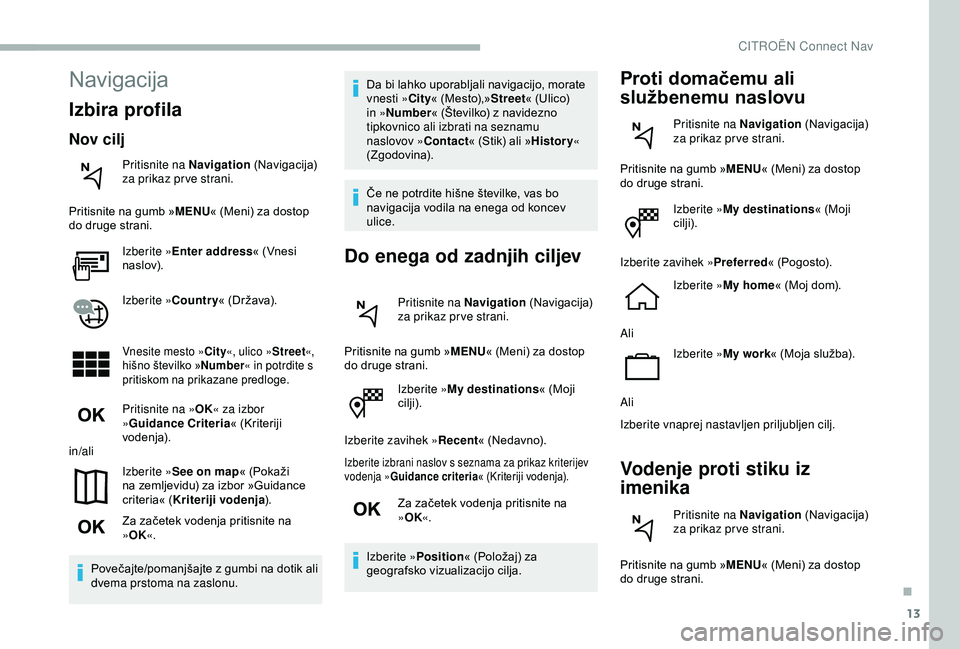
13
Izberite »My destinations « (Moji c
ilji).
Izberite zavihek » Recent«
(Nedavno).
Izberite izbrani naslov s seznama za prikaz kriterijev
vodenja »Guidance criteria «
(Kriteriji vodenja).
Za začetek vodenja pritisnite na »O
K«.
Izberite » Position«
(Položaj) za
g
eografsko vizualizacijo cilja.
Proti domačemu ali
službenemu naslovu
Pritisnite na Navigation (Navigacija) z
a prikaz pr ve strani.
Pritisnite
na gumb »MENU«
(Meni) za dostop
d
o
druge
strani. Izberite » My destinations «
(Moji
c
ilji).
Izberite zavihek » Preferred«
(Pogosto).
Izberite » My home «
(Moj dom).
Ali Izberite »My work«
(Moja služba).
Ali
Izberite vnaprej nastavljen priljubljen cilj.
Vodenje proti stiku iz
imenika
Pritisnite na Navigation (Navigacija) z
a prikaz pr ve strani.
Pritisnite
na gumb »MENU«
(Meni) za dostop
d
o
druge
strani.
Navigacija
Izbira profila
Nov cilj
Pritisnite na Navigation (Navigacija) z
a prikaz pr ve strani.
Pritisnite
na gumb »MENU«
(Meni) za dostop
d
o
druge
strani. Izberite » Enter address «
(Vnesi
n
aslov).
Izberite »Country «
(Država).
Vnesite mesto »City«, ulico » Street«,
hišno številko »Number « in potrdite s
pritiskom
na prikazane predloge.
Pritisnite na »OK« za izbor
» Guidance Criteria «
(Kriteriji
v
odenja).
in/ali
Izberite »See on map «
(Pokaži
n
a zemljevidu) za izbor »Guidance
c
riteria« (Kriteriji vodenja ).
Za
začetek vodenja pritisnite na
»O
K«.
Povečajte/pomanjšajte
z
g
umbi
n
a
d
otik
a
li
d
vema prstoma na zaslonu. Da
bi lahko uporabljali navigacijo, morate
v
nesti »
City« (Mesto),»
Street« (Ulico)
i
n »
Number « (Številko) z navidezno
t
ipkovnico ali izbrati na seznamu
naslovov » Contact« (Stik) ali »
History «
(Zgodovina).
Če ne potrdite hišne številke, vas bo
n
avigacija vodila na enega od koncev
u
lice.
Do enega od zadnjih ciljev
Pritisnite na Navigation
(Navigacija) z
a prikaz pr ve strani.
Pritisnite
na gumb »MENU«
(Meni) za dostop
d
o
druge
strani.
.
CITROËN Connect Nav
Page 282 of 320

14
Izberite »My destinations « (Moji c
ilji).
Izberite zavihek » Contact«
(Stik).
Izberite
stik na seznamu, da zaženete vodenje.
Vodenje proti interesnim
točkam (POI)
Interesne točke (POI) so razvrščene v različne skupine.
Pritisnite na Navigation
(Navigacija)
z
a prikaz pr ve strani.
Pritisnite
na gumb »MENU«
(Meni) za dostop
d
o druge strani.Izberite » Points of interest «
(Interesne
t
očke).
Izberite zavihek » Tr a v e l«
(Potovanja),
ali »Active life «
(Aktivno
življenje) ali »Commercial «
(Trgovsko)
ali »Public «
(Javno) ali
»G
eographic«
(Geografsko).
Ali
Izberite »Search«
(Iskanje) za vnos
n
aziva in naslova interesne točke
P
OI. Za
izračun poti pritisnite na »
OK «.
Vodenje proti točki na zemljevidu
Pritisnite na Navigation (Navigacija) z
a prikaz pr ve strani.
Z
drsnimi
premiki s prsti preiščite zemljevid.
Izberite cilj potovanja tako, da s prstom
pritisnete nanj. Tapnite
n
a
z
aslon
z
a
o
značitev
t
očke
i
n prikaz podmenija.
Za
začetek vodenja pritisnite na ta
gu
mb.
Ali Za
shranjevanje prikazanega
n
aslova pritisnite na ta gumb.
Z
daljšim pritiskom na točko se odpre
s
eznam bližnjih interesnih točk (POI).
Proti koordinatam GPS
Pritisnite na Navigation (Navigacija) z
a prikaz pr ve strani. Z
drsnimi premiki s prsti preiščite zemljevid.
S prstom se dotaknite zaslona, da se
premaknete na naslednjo sliko. Pritisnite na ta gumb za prikaz
ze
mljevida sveta.
S pomočjo mreže in možnosti
p
ovečevanja prikaza izberite državo
a
li želeno regijo.
Za prikaz ali vnos koordinat GPS
pritisnite na ta gumb.
V sredini zaslona je prikazan
kazalnik s koordinatami Latitude
(Zemljepisna
š
irina)
in L
ongitude
(Zemljepisna
d
olžina).
Izberite vrsto koordinat:
SMS za: stopinje, minute, sekunde.
SD za: stopinje, decimalna števila.
Za začetek vodenja pritisnite na ta
gu
mb.
Ali Za shranjevanje prikazanega
n
aslova pritisnite na ta gumb.
ALI Pritisnite na ta gumb za vnos vr
ednosti »Latitude« (
Zemljepisna š
irina) s pomočjo virtualne
t
ipkovnice.
CITROËN Connect Nav
Page 283 of 320

15
inPritisnite na ta gumb za
vn
os vrednosti » Longitude«
(Zemljepisna
dolžina) s pomočjo
v
irtualne tipkovnice.
Informacije TMC (Traffic
Message Channel)
Sporočila TMC (Traffic Message Channel) so pripravljena po evropskem normativu,
ki
omogoča objavljanje informacij o
pro
metnih razmerah preko sistema RDS
radia
FM, z namenom prenosa informacij
o
prometnih razmerah v realnem času.
Informacije TMC so prikazane na
zemljevidu
navigacije-GPS in predvajane
m
ed potekom vodenja, kar omogoča
i
zogibanje zastojem zaradi nesreč, drugim
z
astojem in zaprtim voznim pasovom.
Prikaz
nevarnih območij je pogojen
z v
eljavno zakonodajo in sklenjenim
naročniškim
razmerjem na storitev.
Navigacija, povezana s spletom
Odvisno od različice
G lede na nivo opremljenosti vozila
Priključitev na omrežje prek
vozila
ALI
Priključitev na omrežje prek
uporabnika
Za seznam združljivih pametnih telefonov obiščite spletno stran znamke vozila v
s
voji državi.
Priključitev povezane
navigacije
Iz varnostnih razlogov in ker zahteva dodatno pozornost voznika, je uporaba
pametnega
telefona med vožnjo
p
repovedana.
Z njim lahko rokujete le pri zaustavljenem
vozilu . Za
dostop do povezane navigacije lahko
u
porabite povezavo, ki jo uporablja vozilo
za storitve klica v sili ali klica za pomoč na
c
esti, ali uporabite vaš pametni telefon kot
m
odem.
Aktiviranje in nastavitev skupne rabe
povezave pametnega telefona
Priključitev na omrežje prek
vozila
Sistem je samodejno povezan z
modemom, ki ga uporabljata storitvi
k
lica v sili ali klica za pomoč na cesti
i
n ne potrebuje uporabnikovega
p
ovezave preko njegovega
pam
etnega
t
elefona.
Priključitev na omrežje prek
uporabnika
Priključite kabel USB.
P ri povezavi s kablom USB se
pametni telefon polni.
Povezava USB
Vklopite funkcijo Bluetooth telefona
in se prepričajte, da ga sistem lahko
z
azna (glejte poglavje o aplikacijah).
Povezava Bluetooth
.
CITROËN Connect Nav
Page 284 of 320
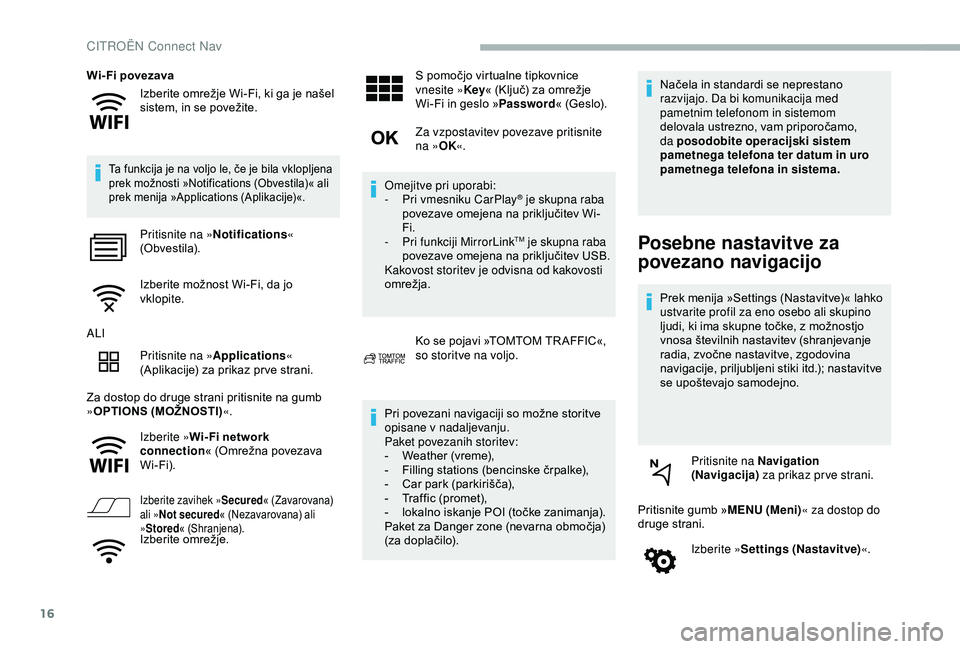
16
Izberite omrežje Wi-Fi, ki ga je našel sistem, in se povežite.
Wi- Fi povezava
Ta funkcija je na voljo le, če je bila vklopljena p
rek možnosti »Notifications (Obvestila)« ali
pr
ek
me
nija
»
Applications
(
Aplikacije)«.
Pritisnite na »Notifications «
(Obvestila).
Izberite
možnost Wi-Fi, da jo
v
klopite.
ALI Pritisnite na » Applications «
(Aplikacije)
za prikaz pr ve strani.
Za
dostop do druge strani pritisnite na gumb
»O
PTIONS (MOŽNOSTI) «.
Izberite » Wi- Fi network
connection «
(Omrežna povezava
W
i-Fi).
Izberite zavihek » Secured« (Zavarovana) a
li » Not secured «
(Nezavarovana) ali
»Sto
red«
(
Shranjena).
Izberite om režje. S pomočjo virtualne tipkovnice
v
nesite »
Key« (Ključ) za omrežje
W
i-Fi in geslo »
Password « (Geslo).
Za vzpostavitev povezave pritisnite
na » OK«.
Omejitve pri uporabi:
-
P
ri vmesniku CarPlay
® je skupna raba
povezave
omejena
na
priključitev Wi-
Fi.
-
P
ri funkciji MirrorLink
TM je skupna raba
povezave
omejena
na
priključitev USB.
Kakovost storitev je odvisna od kakovosti
omrežja.
Ko
se
pojavi
»TOMTOM TR AFFIC«,
s
o storitve na voljo.
Pri
povezani
navigaciji
so
možne storitve
o
pisane v nadaljevanju.
Paket povezanih storitev:
- Weather
(
vreme),
- Filling
stations
(bencinske črpalke),
- Car
par
k
(
parkirišča),
- Traffic
(
promet),
- lokalno
iskanje
POI
(točke zanimanja).
Paket
za
Danger
zone
(nevarna območja)
(
za
doplačilo). Načela
in standardi se neprestano
r
azvijajo. Da bi komunikacija med
pametnim telefonom in sistemom
delovala ustrezno, vam priporočamo,
d
a posodobite operacijski sistem
pametnega telefona ter datum in uro
pametnega telefona in sistema.Posebne nastavitve za
povezano navigacijo
Prek menija »Settings (Nastavitve)« lahko u stvarite profil za eno osebo ali skupino
ljudi,
ki ima skupne točke, z možnostjo
v
nosa številnih nastavitev (shranjevanje
r
adia, zvočne nastavitve, zgodovina
n
avigacije, priljubljeni stiki itd.); nastavitve
s
e upoštevajo samodejno.
Pritisnite na Navigation
(Navigacija) za prikaz pr ve strani.
Pritisnite
gumb »MENU (Meni) « za dostop do
druge
strani. Izberite » Settings (Nastavitve) «.
CITROËN Connect Nav
Page 285 of 320

17
Izberite »Map (Zemljevid) «.
Vklopite ali izklopite:
-
»Allow declaration of danger zones
(Dovoli prijavo nevarnih območij) «.
-
»Guidance to final destination on
foot (Vodenje do končnega cilja
peš) «
-
»Display recommended speed
(Prikaz priporočene hitrosti «
Nastavitve
morajo biti narejene glede na
p
osamezni profil.
Izberite » Alerts (Opozorila) «.
Vklopite ali izklopite » Advise of car parks
nearby (Opozori na parkirišča v bližini) «.
Vklopite ali izklopite »Filling station alert
(Opozorilo na bencinsko črpalko) «.
Vklopite ali izklopite »Risk areas aler t
(Opozorilo na nevarna območja) «.
Nato izberite ta gumb.
V klopite: » Safety zones aler t
(Opozorilo na varna območja) «
Vklopite: » Give an audible warning
(Zvočno opozorilo) «
Vklopite ali izklopite » Advise of POI 1 nearby
(Opozori na interesne točke 1 v bližini) «.
Vklopite ali izklopite »Advise of POI
2 nearby (Opozori na interesne
točke 2 v bližini) «. Za
dostop do povezane navigacije
m
orate izbrati možnost: »
Authorize
sending information (Dovoli pošiljanje
podatkov) « v razdelku »Settings
(
N a s t av i t ve) «.
Do menija »Notifications (Obvestila)«
l
ahko kadar koli dostopate v zgornji vrstici.
Prikaz nevarnih območij je pogojen
z v
eljavno zakonodajo in sklenjenim
naročniškim razmerjem na storitev.
Opozarjanje na nevarna
območja
Za objavo informacij o nevarnih območjih m
orate potrditi možnost: »Allow
declaration of danger zones (Dovoli
prijavo nevarnih območij) «.
Pritisnite na Navigation
(Navigacija) za prikaz pr ve strani.
Pritisnite
na gumb »Declare a
new danger zone (Prijavi novo
nevarno območje) « na stranskih
pasicah
ali na zgornji pasici zaslona
n
a dotik (odvisno od opreme). Izberite
možnost »
Type (Vrsta) « za
izbor vrste nevarnega območja.
Izberite možnost »
Speed (Hitrost) «
in jo vnesite s pomočjo virtualne
t
ipkovnice.
Pritisnite na » OK« in shranite ter
posredujte informacijo v sistem.
Dovoli pošiljanje podatkov
Pritisnite Settings (Nastavitve) za
prikaz začetne strani.
Za
dostop do druge strani pritisnite gumb
»OPT
IONS (Možnosti) «.
Izberite » System settings
(Sistemske nastavitve) «.
Izberite zavihek » Privacy mode
(Zasebni način) «.
Vklopite ali izklopite:
-
»No sharing (data, vehicle
position) (Brez deljenja
(podatki, položaj vozila) )«
-
»Data sharing only (Samo
deljenje podatkov) «
-
»Sharing data and the vehicle
position (Deljenje podatkov in
položaja vozila) «
.
CITROËN Connect Nav
Page 286 of 320
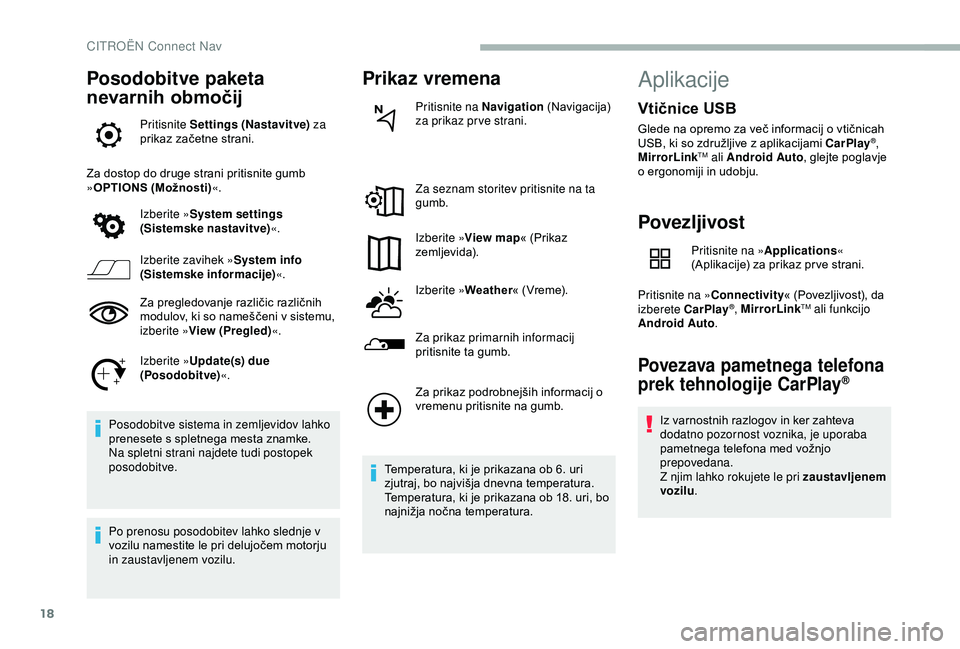
18
Posodobitve paketa
nevarnih območij
Pritisnite Settings (Nastavitve) za
prikaz začetne strani.
Za
dostop do druge strani pritisnite gumb
»OPT
IONS (Možnosti) «.
Izberite » System settings
(Sistemske nastavitve) «.
Izberite zavihek » System info
(Sistemske informacije) «.
Za
pregledovanje različic različnih
m
odulov, ki so nameščeni v sistemu,
izb
erite » View (Pregled) «.
Izberite » Update(s) due
(Posodobitve) «.
Posodobitve sistema in zemljevidov lahko
prenesete
s spletnega mesta znamke.
Na spletni strani najdete tudi postopek
posodobitve.
Po prenosu posodobitev lahko slednje v
vozilu
namestite le pri delujočem motorju
i
n zaustavljenem vozilu.
Prikaz vremena
Pritisnite na Navigation (Navigacija) z
a prikaz pr ve strani.
Za seznam storitev pritisnite na ta
gumb.
Izberite » View map «
(Prikaz
z
emljevida).
Izberite » Weather«
(Vreme).
Za prikaz primarnih informacij
pritisnite
ta gumb.
Za
prikaz podrobnejših informacij o
v
remenu pritisnite na gumb.
Temperatura,
ki je prikazana ob 6. uri
z
jutraj, bo najvišja dnevna temperatura.
Temperatura,
ki je prikazana ob 18. uri, bo
n
ajnižja nočna temperatura.
Aplikacije
Povezljivost
Pritisnite na » Applications «
(Aplikacije) za prikaz pr ve strani.
Pritisnite na » Connectivity «
(Povezljivost), da
izb
erete CarPlay
®, MirrorLinkTM ali funkcijo
Android Auto .
Povezava pametnega telefona
prek tehnologije CarPlay®
Iz varnostnih razlogov in ker zahteva d
odatno pozornost voznika, je uporaba
pametnega
telefona med vožnjo
p
repovedana.
Z njim lahko rokujete le pri zaustavljenem
vozilu .
Vtičnice USB
Glede na opremo za več informacij o vtičnicah U
SB, ki so združljive z aplikacijami CarPlay®,
MirrorLinkTM ali Android Auto , glejte poglavje o
ergonomiji
in udobju.
CITROËN Connect Nav
Page 287 of 320

19
Sinhronizacija pametnega t elefona u
porabnikom omogoča prikaz aplikacij,
p
rilagojenih za tehnologijo pametnega
t
elefona CarPlay
® na zaslonu vozila, ko je
f
unkcija
pametnega telefona CarPlay® že ak
tivirana.
Ker
se
načela
in
standardi
stalno
sp
reminjajo, vam priporočamo, da
sproti posodabljate operacijski sistem
svojega pametnega telefona .
Za
seznam
združljivih
pametnih
telefonov
o
biščite
spletno
stran
znamke
v
vaši
d
ržavi. Priključite
kabel
USB.
Pri
povezavi
s k
ablom USB se pametni telefon
polni.
Pritisnite na » Telephone«
(Telefon)
z
a prikaz vmesnika CarPlay
®.
Ali Priključite
kabel
USB.
Pri
povezavi
s k
ablom USB se pametni telefon
polni.
Za prikaz pr ve strani prek sistema
pritisnite na » Applications
(Aplikacije) «.
Pritisnite na » Connectivity (Povezljivost) «, da
izberete funkcijo CarPlay
®. Pritisnite na CarPlay
za prikaz
vmesnika CarPlay
®.
Ob priklopu kabla USB funkcija CarPlay
®
izklopi
način
Bluetooth® sistema.
Povezava pametnega telefona
prek tehnologije MirrorLinkTM
Na voljo odvisno od države, v kateri se izdelek prodaja.
Iz varnostnih razlogov in ker zahteva d odatno pozornost voznika, je uporaba
pametnega
telefona med vožnjo
p
repovedana.
Z njim lahko rokujete le pri zaustavljenem
vozilu . Sinhronizacija
osebnega pametnega
t
elefona uporabnikom omogoča prikaz
a
plikacij, ki so prilagojene za tehnologijo
pam
etnega
t
elefona
M
irrorLink
TM, na
zaslonu vozila.
Načela
in
standardi
se
neprestano
r
azvijajo. Da proces komunikacije med
pametnim telefonom in sistemom deluje,
mora biti pametni telefon odklenjen;
priporočamo, da posodobite
operacijski sistem pametnega telefona
ter datum in uro pametnega telefona in
sistema.
Za
seznam
združljivih
pametnih
telefonov
o
biščite
spletno
stran
znamke
v
vaši
d
ržavi.
Iz
varnostnih
razlogov
aplikacije
lahko
p
regledujete
samo
pri
zaustavljenem
v
ozilu; ko speljete, se njihov prikaz
prekine.
Funkcija
»MirrorLink
TM« zahteva pametni
telefon
in
združljive
aplikacije.
Ko pametni telefon povezujete s
sistemom,
je
na
njem priporočljivo
v
ključiti
povezavo »Bluetooth«
®.
.
CITROËN Connect Nav
Page 288 of 320

20
Priključite kabel USB. Pri povezavi s kablom USB se pametni telefon
polni.
Za prikaz pr ve strani prek sistema
pritisnite na » Applications «
(Aplikacije).
Pritisnite na » Connectivity «
(Povezljivost), da
i
zberete funkcijo MirrorLink
TM.
Za
zagon
aplikacije sistema
p
ritisnite na MirrorLink
TM.
Glede na pametni telefon je treba aktivirati
funkcijo MirrorLink
TM.
Med
postopkom se prikaže
n
ekaj
strani v zvezi z določenimi
f
unkcijami.
Sprejmite,
da zaženete in
v
zpostavite povezavo.
Ko
je
povezava
uspešno vzpostavljena, se
p
rikaže
stran
z
aplikacijami, ki jih je treba
p
redhodno
naložiti
na vaš pametni telefon in so
p
rilagojene
t
ehnologiji
M
irrorLink
TM.
Dostop
do
različnih
avdio
virov
je
mogoč preko
p
rikaza MirrorLink
TM z uporabo tipk na dotik v
zgornji v
rstici.
Dostop
do
menijev
sistema je mogoč v vsakem
t
renutku
s
pomočjo
gumbov. Glede
na kakovost vašega omrežja je
t
reba za razpoložljivost aplikacij počakati
d
oločen čas.
Povezava pametnega telefona
prek tehnologije Android Auto
Iz varnostnih razlogov in ker zahteva d
odatno pozornost voznika, je uporaba
pametnega
telefona med vožnjo
p
repovedana.
Z njim lahko rokujete le pri zaustavljenem
vozilu .
Sinhronizacija
pam
etnega
t
elefona
o
mogoča uporabnikom prikaz aplikacij, ki
s
o prilagojene tehnologiji Android Auto na
z
aslonu vozila.
Postopki in standardi se neprestano
razvijajo. Da proces komunikacije med
pametnim telefonom in sistemom deluje,
mora biti pametni telefon odklenjen;
priporočamo, da posodobite
operacijski sistem pametnega telefona
ter datum in uro pametnega telefona in
sistema.
Za
seznam združljivih pametnih telefonov
o
biščite spletno stran znamke vozila v
s
voji državi. Iz
varnostnih razlogov aplikacije lahko
p
regledujete samo pri zaustavljenem
v
ozilu; ko speljete, se njihov prikaz
prekine.
Funkcija »
Android Auto « zahteva
pametni telefon in združljive aplikacije.
Priključite kabel USB. Pri povezavi
s k
ablom USB se pametni telefon
polni.
Za prikaz pr ve strani prek sistema
pritisnite na » Applications
(Aplikacije) «.
Pritisnite na » Connectivity (Povezljivost) «, da
izberete funkcijo »Android Auto«.
Za
zagon aplikacije sistema
p
ritisnite na »Android Auto «.
Med
postopkom se prikaže
n
ekaj strani v zvezi z določenimi
f
unkcijami.
Sprejmite,
da zaženete in
v
zpostavite povezavo.
S
pomočjo gumbov na dotik, ki so nameščeni v
z
gornji
pasici
ekrana
Android
Auto,
so
še
vedno
d
ostopni različni viri glasbe.
CITROËN Connect Nav
Page 289 of 320
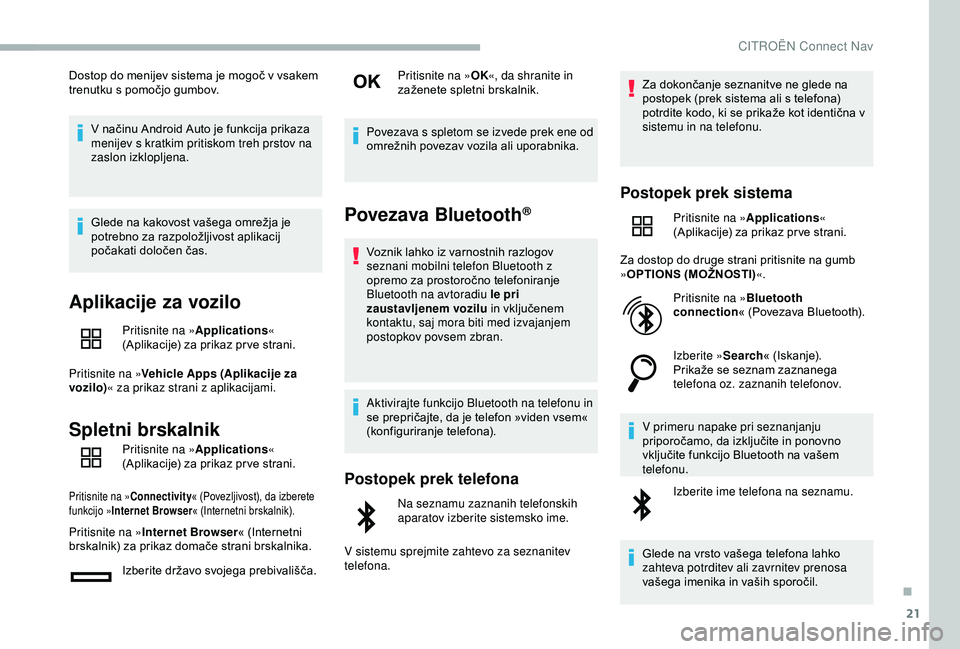
21
Dostop do menijev sistema je mogoč v vsakem trenutku s pomočjo gumbov.
V
načinu Android Auto je funkcija prikaza
m
enijev s kratkim pritiskom treh prstov na
zaslon izklopljena.
Glede
na kakovost vašega omrežja je
p
otrebno za razpoložljivost aplikacij
p
očakati določen čas.
Aplikacije za vozilo
Pritisnite na »Applications «
(Aplikacije) za prikaz pr ve strani.
Pritisnite na » Vehicle Apps (Aplikacije za
vozilo) « za prikaz strani z aplikacijami.
Spletni brskalnik
Pritisnite na » Applications «
(Aplikacije) za prikaz pr ve strani.
Pritisnite na »Connectivity « (Povezljivost), da izberete f
unkcijo » Internet Browser « (
Internetni b rskalnik).
Pritisnite na »Internet Browser « (Internetni b
rskalnik) z a p rikaz d omače s trani b rskalnika.
Izberite
državo svojega prebivališča.Pritisnite na »
OK«, da shranite in
zaženete
s
pletni
b
rskalnik.
Povezava s spletom se izvede prek ene od
omrežnih povezav vozila ali uporabnika.
Povezava Bluetooth®
Voznik lahko iz varnostnih razlogov s
eznani mobilni telefon Bluetooth z
opremo
za prostoročno telefoniranje
B
luetooth na avtoradiu le pri
zaustavljenem vozilu
in vključenem
k
ontaktu, saj mora biti med izvajanjem
postopkov povsem zbran.
Aktivirajte funkcijo Bluetooth na telefonu in
se
prepričajte, da je telefon »viden vsem«
(
konfiguriranje
t
elefona).
Postopek prek telefona
Na seznamu zaznanih telefonskih
aparatov izberite sistemsko ime.
V sistemu sprejmite zahtevo za seznanitev
telefona. Za
dokončanje seznanitve ne glede na
p
ostopek (prek sistema ali s telefona)
p
otrdite kodo, ki se prikaže kot identična v
s
istemu in na telefonu.
Postopek prek sistema
Pritisnite na »
Applications «
(Aplikacije) za prikaz pr ve strani.
Za
dostop do druge strani pritisnite na gumb
»O
PTIONS (MOŽNOSTI) «.
Pritisnite na » Bluetooth
connection «
(Povezava Bluetooth).
Izberite » Search«
(Iskanje).
Prikaže
se seznam zaznanega
t
elefona oz. zaznanih telefonov.
V primeru napake pri seznanjanju
priporočamo,
da izključite in ponovno
v
ključite funkcijo Bluetooth na vašem
t
elefonu. Izberite ime telefona na seznamu.
Glede
na vrsto vašega telefona lahko
z
ahteva potrditev ali zavrnitev prenosa
vašega
imenika in vaših sporočil.
.
CITROËN Connect Nav
Page 290 of 320
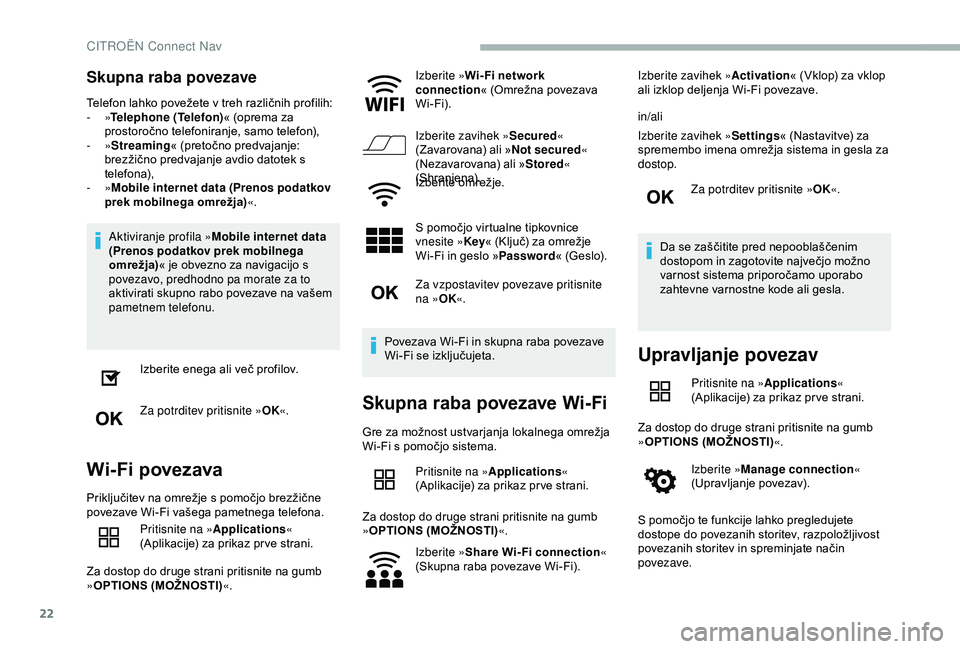
22
Skupna raba povezave
Telefon lahko povežete v treh različnih profilih:
- »Telephone (Telefon) «
(oprema za
pro
storočno
t
elefoniranje,
s
amo
t
elefon),
-
»Streaming «
(pretočno predvajanje:
b
rezžično predvajanje avdio datotek s
t
elefona),
-
»Mobile internet data (Prenos podatkov
prek mobilnega omrežja) «.
Aktiviranje profila » Mobile internet data
(Prenos podatkov prek mobilnega
omrežja) «
je obvezno za navigacijo s
p
ovezavo, predhodno pa morate za to
aktivirati
skupno rabo povezave na vašem
pam
etnem telefonu.Izberite
enega ali več profilov.
Za potrditev pritisnite » OK«.
Wi- Fi povezava
Priključitev na omrežje s pomočjo brezžične p
ovezave Wi-Fi vašega pametnega telefona.
Pritisnite na » Applications «
(Aplikacije)
za prikaz pr ve strani.
Za
dostop do druge strani pritisnite na gumb
»O
PTIONS (MOŽNOSTI) «. Izberite »
Wi- Fi network
connection « (Omrežna povezava
W
i-Fi).
Izberite zavihek » Secured«
(Zavarovana) ali »
Not secured «
(Nezavarovana) ali »
Stored «
(Shranjena).
Izberite
om
režje.
S pomočjo virtualne tipkovnice
v
nesite »
Key« (Ključ) za omrežje
W
i-Fi in geslo »
Password « (Geslo).
Za vzpostavitev povezave pritisnite
na » OK«.
Povezava Wi-Fi in skupna raba povezave
W
i-Fi se izključujeta.
Skupna raba povezave Wi-Fi
Gre za možnost ustvarjanja lokalnega omrežja W
i-Fi s pomočjo sistema.
Pritisnite na » Applications «
(Aplikacije)
za prikaz pr ve strani.
Za
dostop do druge strani pritisnite na gumb
»O
PTIONS (MOŽNOSTI) «.
Izberite » Share Wi-Fi connection «
(Skupna
raba povezave Wi-Fi).Izberite zavihek »
Activation« (Vklop) za vklop
a
li izklop deljenja Wi-Fi povezave.
in/ali
Izberite zavihek » Settings« (Nastavitve) za
s
premembo imena omrežja sistema in gesla za
d
ostop.
Za potrditev pritisnite » OK«.
Da se zaščitite pred nepooblaščenim
d
ostopom in zagotovite največjo možno
v
arnost sistema priporočamo uporabo
z
ahtevne varnostne kode ali gesla.
Upravljanje povezav
Pritisnite na »
Applications «
(Aplikacije) za prikaz pr ve strani.
Za
dostop do druge strani pritisnite na gumb
»O
PTIONS (MOŽNOSTI) «.
Izberite » Manage connection «
(Upravljanje
povezav).
S
pomočjo te funkcije lahko pregledujete
d
ostope
do povezanih storitev, razpoložljivost
p
ovezanih storitev in spreminjate način
p
ovezave.
CITROËN Connect Nav